- Преподавателю
- Другое
- Компьютерные мини-программы в помощь учителю
Компьютерные мини-программы в помощь учителю
| Раздел | Другое |
| Класс | - |
| Тип | Конспекты |
| Автор | Мыцких Д.А. |
| Дата | 29.01.2015 |
| Формат | docx |
| Изображения | Есть |
Компьютерные мини-программы в помощь учителю
-
СМС-Дневник для родителей 2.2
Аннотация:
SMS-дневник для родителей - программа предназначена выполнять функции скоростной передачи данных об успеваемости, посещаемости, любой другой информации о каждом школьнике, отдельном классе или об учениках всей школы одновременно.
Использование данной программы позволит в кратчайшие сроки информировать родителей по каждодневным, текущим вопросам, замечаниям об успеваемости и посещаемости. Поможет оповестить всех родителей учащихся школы одновременно в случае не предвиденных обстоятельств.
(показать скриншоты)
-
Компьютерная программа "Калькулятор преподавателя"
Аннотация:
Программа для расчета абсолютной и качественной успеваемости. Быстрее и удобнее чес считать на калькуляторе. Просто надо ввести данные и программа сама сделает расчет и выведет результат в процентном соотношении .
-
Программа помощи в создании поурочного планирования на примере СОНАТА-СПР. Математика. 5-9 классы
Программный продукт разработан для учителей общеобразовательных школ, гимназий, лицеев. В комплекте с про-граммой предлагается пакет докумен-тов, составленных в соответствии с фе-деральным государственным образо-вательным стандартом основного (общего) образования: Титульный лист; Пояснительная записка; Учебно-методический план; Календарно-тематический план; Комментарии, при-ложения.
Конструктор разработан таким образом, чтобы максимально сократить время на создание рабочей программы по любому предмету.
Возможности программы:
Автоматическая генерация документации рабочей программы; автоматическая нумерация разделов и подсчет часов.
Самая подробная справка, видеодемонстрация работы в программе.
Удобное и быстрое составление учебно-тематического плана.
Быстрое создание нескольких вариантов одной рабочей программы; модификация существующего пакета рабочих программ.
Вставка формулировок из справочника - уникальный инструмент для ускорения разработки учебной документации, содержит разделы:
содержание курса;
характеристика видов деятельности ученика;
личностные УУД;
коммуникативные УУД;
регулятивные УУД;
познавательные УУД;
цели и задачи курса;
результаты обучения.
-
Учебный курс по работе с программой "HotPotatoes"
hotpot-anna.narod.ru/
Урок 3. Создание кроссвордов в JCross
В этой главе: Составление кроссворда Дополнительные настройки Выполнение задания Распечатка кроссворда
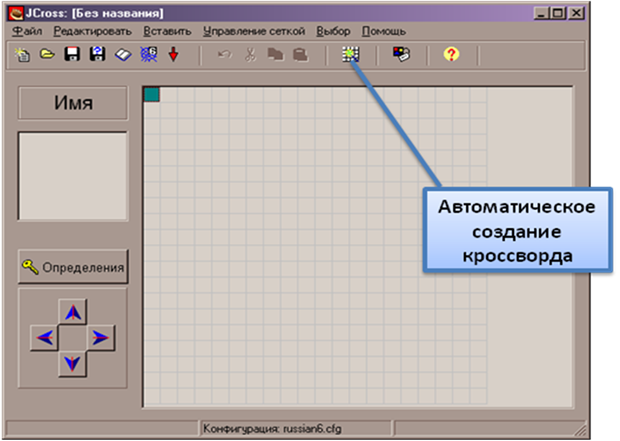
В поле Имя надо ввести имя кроссворда.
Для размещения слов в кроссворде существуют два режима:
- ручное размещение слов;
- автоматическое размещение слов.
При ручном размещении слов положение слов в сетке определяется пользователем: слова буква за буквой вводятся в поле кроссворда.
Для автоматического создания кроссворда надо щелкнуть на кнопке Автоматическое создание в панели инструментов или выбрать пункт меню Управление сеткой -Автоматическое создание.
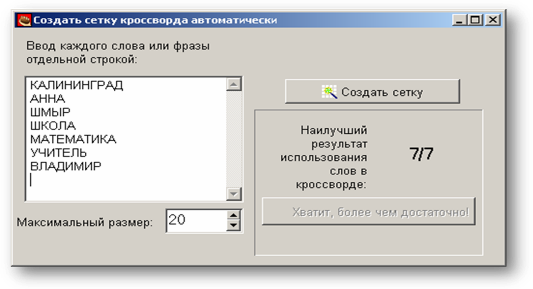
При автоматическом размещении слов все слова вводятся списком в поле ввода слов в открывшемся диалоге, при этом все слова вводятся в отдельные строки, а затем программа подбирает варианты их размещения. В поле Максимальный размер указывается максимальное число ячеек в кроссворде. Щелчок на кнопке Создать сетку приведет к созданию кроссворда.
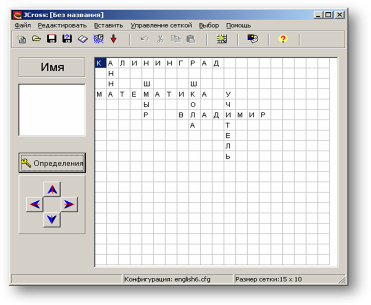
Замечание. С помощью кнопок-стрелок в левом нижнем углу экрана можно перемещать созданный кроссворд в рамках поля.
Следующий шаг заключается в том, что надо ввести определения к словам. Эти определения описывают указанные слова. Для ввода определений надо нажать кнопку Определения. Появится диалог Определения:

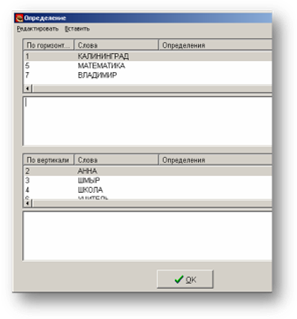
В верхней части экрана расположены слова, которые в кроссворде размещены по горизонтали, в нижней - по вертикали. Для ввода определения надо выделить нужное слово в списке, в поле под списком ввести определение и нажать кнопку OK.
Последовательность ввода определений не имеет значения.
После введения определений можно вносить любые изменения в сетку - при перемещении слов программа будет сохранять соответствующие определения.
3.2. Дополнительные настройки
Дополнительные настройки в конфигурации задания можно задать через меню - Выбор - Вид вэбстраницы.

Определения к каждому слову могут появляться все сразу, как в кроссвордах, публикуемых в газетах и журналах, или же по одному определению. Для выбора этого режима отображения используется флажок Показывать все определения внизу кроссворда. А затем надо сохранить проект и опубликовать кроссворд в виде HTML-страницы.


